 |
Пример создания связи между владельцами аккаунтов в Google
|
|
|
|
Следующая операция заключается в установлении связи между пользователями.
В аккаунте Аскара Оспанавыберем в Ленте Google+ пункт Профиль и затем в окне Есть чем поделиться выберем кнопку Текст:

После нажатия кнопки Текст появляется диалоговое окно, в котором закроем Все друзья. Щелкнув в пустой строке Для кого, в появившимся списке выбираем Мои круги и затем Друзья.
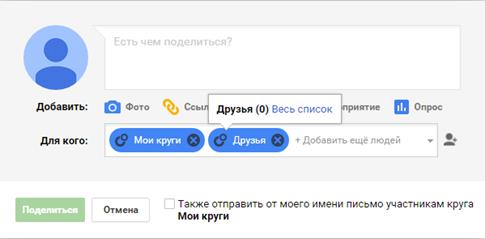
В следующем окне наводим курсор на Друзья и затем нажимаем на Весь список. В появившимся окне Друзья выбираем Добавить в круги:
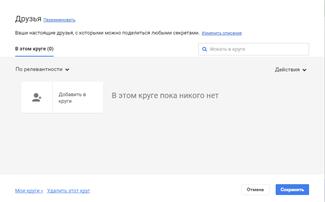
В появившемся окне набираем адрес Миры Ахметmagistranttar@gmail.com и направить указатель мыши на Мира Ахмет, в всплывающем окне щелкнуть на Добавить и затем не забыть щелкнуть на кнопке Сохранить.

Теперь Мира Ахмет появилась в Кругу друзей Аскара Оспана. Это можно проверить путем зависания мышью на Друзья.
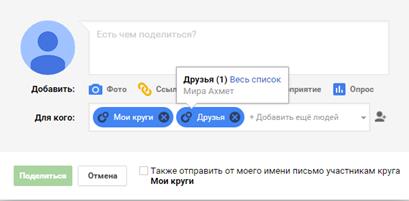
Разрабатываемые пользователем документы и таблицы можно сохранить на специальном сервере Googleили экспортировать в файл. Причем доступ к данным осуществляется совсякого компьютера, который подключен к Интернету. Отметим, что доступ защищён паролем.
Текстовый процессор (WritelyDocument)
С помощью текстового процессора онлайн-офиса пользователи могут редактировать текстовые документы OpenDocument, MicrosoftWord, а также электронные таблицы.
При этом доступны следующие средства форматирования:
- изменение стиля шрифта и его размера;
- выбор декораций и цвета;
- создание таблиц и списков;
- вставка специальных символов, картинок и ссылок;
- вставка закладок и комментариев.
Документы и внесенные в них изменения сохраняются автоматически, но при этом каждое изменение фиксируется, что позволяет осуществлять возврат и отмену изменений.
|
|
|
На сервер можно загружать и скачивать с него файлы разных типов. Можно работать с TXT,MicrosoftWord,RTF,HTML, OpenDocument,PDFи распространенными графическими форматами, а также можно получить подборку HTML-файлов в архивеZIP.
Табличный процессор (GoogleSpreadsheets)
С помощью табличного процессора онлайн-офиса можно изменять данные в ячейках электронной таблицы, а также производить простые вычисления. Предусмотрены возможности экспортаи импорта данных в форматы MicrosoftExcel, OpenDocument и CSV.
Одновременно только десять пользователей могут иметь возможность доступа к созданной таблице.
Электронные презентации (GooglePresentations)
Электронные презентациионлайн-офиса позволяют создавать презентации, реализовывать возможности импорта и экспорта файлов MicrosoftPowerPoint.
Бизнес-модель
Бизнес-модель Документы Google входит в общую стратегию предоставления сервиса облачного хранения данных компанииGoogleи совместно распространяется на другие направления таких как, GmailиPicasa.
Для файлов, которые преобразованы в формат документов Google, объем хранения не ограничен, а для остальных форматов объем хранения для бесплатного хранения ограничен.
Требуемый дополнительный объём памяти, распределенный между сервисами Документы Google, Picasa,Gmail,BloggerиGoogleBuzz, можно приобрести за определенную плату.
Таблицы Google для организации сетевого взаимодействия.
Пример работы с Документы GOOGLE
1. Войти в свой аккаунт (в нашем случае аккаунт Миры Ахмет).
2. В Googleвыбрать сервис Диск или Документы.
3. Появляется окно Диск:

4. После выбора кнопки Создать появляется следующее окно:
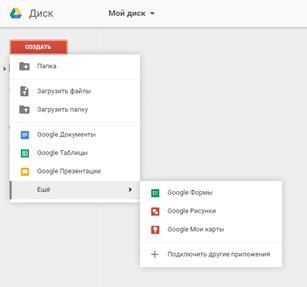
В предлагаемом списке можно выбрать один из следующих вариантов создания нового документа:
- Google Документы
- Google Таблицы
- Google Презентации
- Google Формы
- Google Рисунки
- Google Мои карты и др.
Мы выберем первый пункт Google Документы. Должен открыться аналог приложения MSWord.

Нами создан новый документ, как указано в нижеследующем окне.
|
|
|
После набора текста в новом документе выберем пункт меню Файл-Совместный доступ.
Данный документ создан МиройАхмет для совместной работы с Аскаром Оспаном. Аскар Оспан должен будет заполнять предлагаемую таблицу из своего аккаунта.
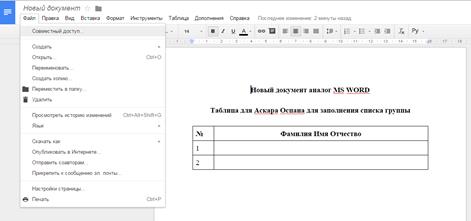
После сохранения документа под названием Новый документ1, появляется окно Совместный доступ.
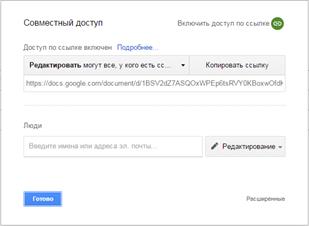
В окне Совместный доступ щелкаем на кнопке Включить доступ по ссылке, после которого появляется ссылка на документ в соответствующем окне адреса.
В строке Люди после ввода адреса Аскара Оспана magistranttar2@gmail.com кнопка Готово меняется на кнопку Отправить.
В этом окне можно добавить адреса других пользователей для совместного доступа к этому документу. Поскольку пока у нас нет других пользователей, нажимаем на кнопку Отправить.
Мы получили следующее окно:
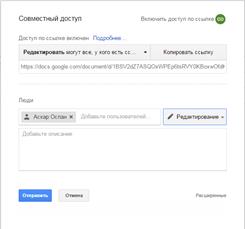
Закроем документ.
Теперь перейдем к пользователю Аскару Оспану для работы с документом, который ему оставила Мира Ахмет.
Поскольку у нас в окне Аскара Оспана не видно предназначенного для редактирования документа Миры Ахмет под названием Новый документ1, с помощью инструмента Поиск, выбрав Тип, Приложение и Владелец, как указано на следующем рисунке, нажимаем на  :
:
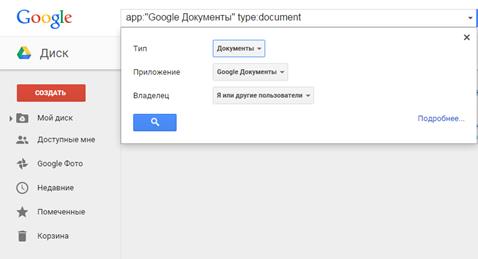
Другой способ найти нужный документ - нажатие на Доступные мне в меню Диск.
Таблицы GOOGLE онлайн-офиса позволяют создавать электронные таблицы, реализовывать возможности импорта и экспорта файлов как аналог MSExcel.
Также как и онлайн-документы и таблицы, можно сохранять на специальном сервере Googleили экспортировать в файл. Причем доступ к данным осуществляется совсякого компьютера, который подключен к Интернету. Доступ защищён паролем.
З адание для работы с Таблицами GOOGLE
Для того, чтобы создать таблицу, надо как в предыдущейработе, войти в свой аккаунт (в нашем случае аккаунт Миры Ахмет), выбрать Диск, Создать, GoogleТаблицы:
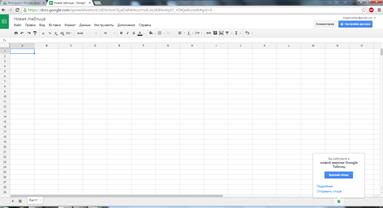
Далее, используя возможности (смотрите рисунок выше), перейдите к выполнению заданий для самостоятельной работы.
|
|
|


